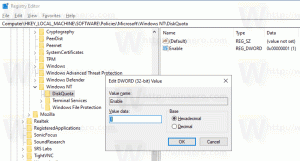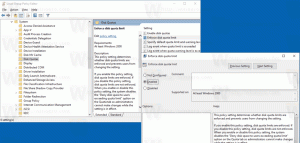Iššifruokite failus ir aplankus naudodami EFS sistemoje „Windows 10“.
Naujausiame straipsnyje apžvelgėme, kaip užšifruoti failą ar aplanką sistemoje „Windows 10“ naudojant EFS. Šiandien pamatysime, kaip iššifruoti jūsų duomenis. Tai galima padaryti naudojant „File Explorer“ programą arba komandų eilutės įrankį cipher.exe.
Skelbimas
Šifravimo failų sistema (EFS)
Daugelyje „Windows“ versijų įdiegta išplėstinė saugos funkcija, vadinama šifravimo failų sistema (EFS). Tai leidžia vartotojui saugoti failus ir aplankus užšifruotus, todėl jie bus apsaugoti nuo nepageidaujamos prieigos. Kitos vartotojų paskyros negali pasiekti jūsų užšifruotų failų, taip pat negali pasiekti niekas iš tinklo arba paleidžiant kitą OS ir pasiekiant tą aplanką. Tai stipriausia apsauga, kurią galima gauti sistemoje Windows, siekiant apsaugoti atskirus failus ir aplankus nešifruojant viso disko.
Kai aplankas arba failas užšifruojamas naudojant šifravimo failų sistemą (EFS), rodoma programa File Explorer užrakto perdangos piktograma tokiam failui ar aplankui.

Kai užšifruosite aplanką, tame aplanke įrašyti nauji failai bus automatiškai užšifruoti.
Pastaba: jei aplanko šifravimas bus išjungtas suspausti tai, perkelkite į ZIP archyvas, arba nukopijuokite į vietą, kuri nepalaiko NTFS šifravimo naudojant EFS.
Kai šifruojate failą ar aplanką, galite būti paraginti sukurti atsarginę failo šifravimo rakto kopiją, kad visam laikui neprarastumėte prieigos prie šifruotų duomenų.

Norėdami gauti informacijos, žr
Šifruokite failus ir aplankus naudodami EFS sistemoje „Windows 10“.
Štai keletas būdų, kuriais galite iššifruoti užšifruotus failus. Peržiūrėkime juos.
Norėdami iššifruoti failą ar aplanką sistemoje „Windows 10“., atlikite šiuos veiksmus.
- Dešiniuoju pelės mygtuku spustelėkite failą arba aplanką, kurį norite iššifruoti naudodami „File Explorer“.
- Pasirinkite Failo nuosavybės teisė iš kontekstinio meniu.
- Pasirinkite Asmeninis.

Pasirinktas elementas dabar iššifruotas.
Iššifruokite failus ir aplankus naudodami išplėstines ypatybes
- Dešiniuoju pelės mygtuku spustelėkite užšifruotą failą arba aplanką ir pasirinkite Savybės iš kontekstinio meniu. Pamatyti Kaip greitai atidaryti failo ar aplanko ypatybes „Windows File Explorer“..
- Dialogo lange Ypatybės spustelėkite Išplėstinė mygtuką ant Generolas skirtukas.
- Išjunkite parinktį „Šifruoti turinį, kad apsaugotumėte duomenis“.

- Jei būsite paraginti, pasirinkite bet kurį iš jų Taikyti pakeitimus tik šiam aplankui arba Taikyti pakeitimus šiam aplankui, poaplankiams ir failams pagal tai, ko tu nori.
Su tavimi baigta.
Iššifruokite failą arba aplanką naudodami komandų eilutę
- Atidarykite naują komandų eilutę
- Norėdami iššifruoti aplanką, įveskite šią komandą:
šifras /d "visas kelias į jūsų aplanką". - Norėdami iššifruoti aplanką su poaplankiais ir failais, įveskite:
šifras /d /s:"visas kelias į jūsų aplanką". - Norėdami užšifruoti vieną failą, paleiskite komandą
šifras /d "visas kelias į failą".
Pavyzdys:
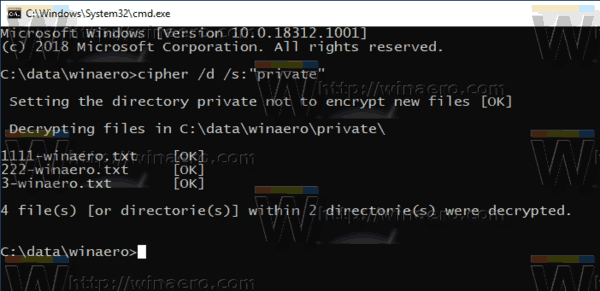
Viskas.
Dominantys straipsniai:
- Kaip pridėti šifravimo ir iššifravimo komandas „Windows 10“ dešiniuoju pelės mygtuku spustelėkite meniu
- Saugiai ištrinkite laisvą vietą sistemoje Windows be trečiųjų šalių įrankių
- Šifruokite neprisijungus naudojamų failų talpyklą sistemoje „Windows 10“.